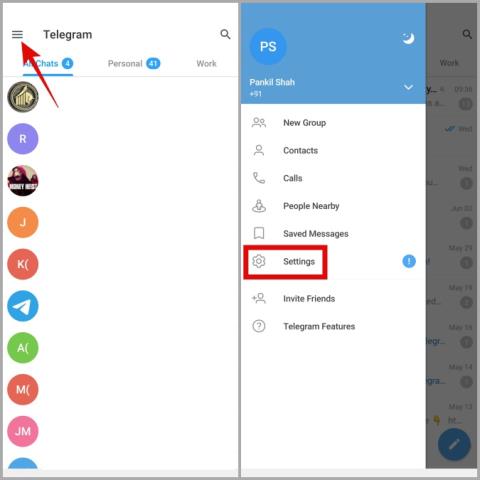Ako pridať a získať prístup k núdzovému kontaktu na uzamknutej obrazovke systému Android

Tu je návod, ako pridať núdzový kontakt a informácie v systéme Android. Zistite, ako získať a zobraziť núdzové informácie na uzamknutej obrazovke telefónu.

iOS 17 prináša skvelú funkciu kontaktných plagátov , ktorá vám umožňuje nastaviť fotografie na celej obrazovke pre prichádzajúce hovory na iPhone. Rovnaké plagáty kontaktov budú odoslané, keď budete zdieľať kontakt pomocou funkcie iOS 17 Name Drop. Ak vás teda zaujímalo, ako upraviť a prispôsobiť plagát kontaktu na iPhone, ste na správnej stránke. Pozrime sa na najlepšie tipy na prispôsobenie kontaktných plagátov.
Poznámka: Nasledujúce tipy kontaktných plagátov môžete použiť na prispôsobenie svojich vlastných alebo cudzích kontaktných plagátov na vašom iPhone.
Obsah
1. Nastavte fotografiu na celú obrazovku pre kontakt
Jednou z prvých vecí, ktoré môžete urobiť na prispôsobenie plagátov kontaktov na iPhone, je nastaviť obrázok na celú obrazovku. Ak chcete nastaviť vlastnú fotografiu na celú obrazovku pre svoj vlastný kontakt, postupujte takto:
1. Otvorte aplikáciu Kontakty a klepnite na prvý kontakt pri mene. Je to vaša vlastná kontaktná karta.

2 . Klepnite na Kontaktná fotografia a plagát a potom na Upraviť .

3 . Klepnite na tlačidlo Prispôsobiť pod existujúcim plagátom a výberom možnosti Plagát prejdite na obrazovku prispôsobenia plagátu kontaktu.

4. Potom klepnite na Fotky a vyberte fotografiu, ktorú chcete použiť. Ak nevidíte svoje fotografie priamo, klepnite na ikonu Galéria v spodnej časti.
5. Potom použite gesto zovretia na priblíženie a oddialenie fotografie. Nakoniec klepnite na Hotovo .
Poznámka: Ak nevidíte možnosť Fotografie, klepnite na + namiesto tlačidla Prispôsobiť.

Tip : Zistite, ako nastaviť fotografie na celú obrazovku pre prichádzajúce hovory v systéme Android.
2. Pridajte k fotografii efekty
Keď nasnímate fotografiu alebo ju použijete z galérie ako plagát kontaktu, potiahnutím prstom doprava alebo doľava na obrazovke úprav môžete prepínať medzi rôznymi fotografickými efektmi.

Tip: Vedieť urobiť fotografiu čiernobielou okrem jednej farby.
3. Pridajte hĺbku a ďalšie efekty
Pri úprave fotografií pre plagáty kontaktov sa pozrite do pravého dolného rohu. Získate ďalšie nástroje na úpravu, ako je možnosť pridať hĺbkové efekty, pridať farbu na fotografiu a ďalšie veci. Klepnutím na efekt ho pridáte alebo prispôsobíte.

Tip: Zistite, ako opraviť rozmazanú tapetu na vašom iPhone.
4. Prispôsobte veľkosť písma názvu, štýl a farbu
V režime úpravy plagátu kontaktu klepnite na meno kontaktu, čím sa zobrazí okno Písmo a farba, kde môžete zmeniť veľkosť písma, štýl a farbu. Pomocou posúvača upravte veľkosť písma alebo vyberte farbu zo zoznamu.

Ešte zaujímavejšie je, že si môžete vybrať akúkoľvek vlastnú farbu. Za týmto účelom prejdite na poslednú farbu a klepnite na ikonu farebnej palety. Na karte Posuvníky môžete dokonca pridať hexadecimálny kód farby. Alebo použite nástroj na výber farby dostupný v ľavom hornom rohu na výber farby z obrázka.

5. Vytvorte viacero kontaktných plagátov
V systéme iOS 17 môžete nielen vytvoriť jeden plagát s kontaktom, ale môžete mať jeden pre druhého viac plagátov s kontaktmi. Ak vás jeden plagát omrzí, môžete rýchlo prejsť na druhý. Ak chcete vytvoriť viacero plagátov, prejdite na obrazovku plagátu Kontakt. Teraz namiesto klepnutia na Prispôsobiť pod aktuálnym plagátom ťuknite na tlačidlo + (plus) . Potom vytvorte a upravte plagát kontaktu, ako je uvedené v tipoch.
Keď vytvoríte viac ako jeden plagát kontaktu, potiahnutím doľava alebo doprava zobrazíte ostatné plagáty. Klepnite na plagát, ktorý chcete nastaviť ako predvolený plagát.

Poznámka : Ak ste vytvorili plagát s fotografiou, budete musieť vytvoriť nový plagát s memoji alebo iniciálami. Existujúci plagát nemôžete zmeniť na iný motív.
6. Vytvorte nové Memoji
Okrem fotografií môžete na plagáte s kontaktom použiť aj memoji. Čo je však zaujímavé je, že môžete priamo vytvoriť nový memoji zodpovedajúci konkrétnemu kontaktu.
Vytvorte nový plagát kontaktu a klepnite na tlačidlo Memoji . Potom stlačením ikony + (plus) vytvorte nový memoji. Prispôsobte si memoji podľa svojich preferencií.

Tip: Vedieť, ako upravovať memoji na iPhone.
7. Zmeňte farbu pozadia plagátu s kontaktom Memoji
Po vytvorení alebo výbere memoji pre kontakt klepnite na farebnú ikonu v ľavom dolnom rohu. Vyberte farbu pozadia pre plagát memoji. Môžete tiež klepnúť na ikonu palety farieb v okne Farba pozadia a vybrať vlastnú farbu, pridať farbu pomocou hexadecimálneho kódu alebo použiť nástroj na výber farby.
8. Prispôsobte si Monogram plagátu kontaktu
Tretím motívom, ktorý môžete použiť na prispôsobenie plagátov kontaktov, je monogram mena alebo iniciály. Môžete použiť až 2 iniciály
Najprv vytvorte nový plagát a zo štýlu plagátu vyberte štýl Monogram . Potom klepnite na iniciály v pravom dolnom rohu a zadajte svoje preferované iniciály.

Klepnutím na meno kontaktu otvoríte okno Písmo a farba, kde môžete zmeniť štýl a veľkosť písma pre meno aj jeho monogram.

Klepnutím na ikonu Farba v ľavom dolnom rohu zmeníte pozadie a farbu písma monogramu. Farba monogramu sa automaticky zmení podľa zvolenej farby pozadia.

Tip: Vedieť kresliť na fotografie na iPhone.
9. Odstrániť plagát
Ak ste pre kontakt vytvorili viacero plagátov, nežiaduce môžete odstrániť. Za týmto účelom prejdite na obrazovku plagátu Kontakt. Potiahnite prstom nahor po plagáte, ktorý chcete odstrániť, a stlačením ikony Odstrániť plagát odstráňte.

Čo by ste mali vedieť pri používaní kontaktných plagátov na iPhone
Prispôsobte si svoj iPhone
Prispôsobenie plagátov kontaktov je podobné ako prispôsobenie uzamknutej obrazovky na iPhone. Skôr ako pôjdete, zistite, ako prispôsobiť pohotovostný režim na iPhone. Pozrite si aj ďalšie skryté funkcie iOS 17 na iPhone.
Tu je návod, ako pridať núdzový kontakt a informácie v systéme Android. Zistite, ako získať a zobraziť núdzové informácie na uzamknutej obrazovke telefónu.
Máte problémy s kontaktným plagátom na vašom iPhone? Pozrite si hlavné spôsoby, ako opraviť nefunkčný plagát kontaktu na iPhone.
Telegram nezobrazuje kontakty? Pomocou týchto tipov na riešenie problémov vyriešite problém so synchronizáciou kontaktov s telegramom v systéme Android alebo iPhone.
Tu je návod, ako môžete exportovať, kopírovať a synchronizovať kontakty telegramu pomocou počítačovej aplikácie v systéme Windows a MacOS. Tiež, ako odstrániť synchronizované kontakty.
BeReal je nová služba sociálnych médií, ktorá sa v poslednej dobe stáva populárnou. Tu je návod, ako používať BeReal na vašom zariadení so systémom Android alebo iOS. Kompletný sprievodca.
Ak vás už nebaví vidieť duplicitné kontakty na telefóne Samsung Galaxy, tu je niekoľko spôsobov, ako ich zlúčiť alebo odstrániť.
Zaujíma vás, koľko kontaktov je uložených vo vašom telefóne? Zistite, ako skontrolovať celkový počet kontaktov na zariadeniach Android a iPhone.
Všetko, čo potrebujete vedieť o tom, čo sa stane, keď niekoho zablokujete a/alebo nahlásite na WhatsApp, a o následkoch tohto rozhodnutia.
Neviete, kde sú v telefóne uložené vaše existujúce kontakty? Zistite, ako skontrolovať, kde sú kontakty uložené v systéme Android alebo iPhone.
Zaujíma vás, kam Google ukladá kontakty vo vašom telefóne v počítači? Zistite, ako nájsť kontakty uložené v Gmaile na iPhone, Androide a PC.
Je ľahké blokovať nepríjemné podvodné a spamové hovory na telefónoch Samsung. Tu sú najlepšie spôsoby blokovania podvodníkov a spamerov na telefónoch Galaxy.
Chcete vytvoriť skvelý kontaktný plagát pre Name Drop? Zistite, ako upraviť a prispôsobiť plagáty kontaktov v systéme iOS 17 na iPhone.
Duplicitné záznamy môžu spôsobiť, že predvolená aplikácia kontaktov bude dosť preplnená. Tu sú tri najlepšie spôsoby, ako odstrániť duplicitné kontakty na iPhone.
Chcete zobraziť obrázok kontaktu, keď vám niekto zavolá na telefón? Zistite, ako nastaviť fotografiu pri prichádzajúcich hovoroch na zariadeniach iPhone a Android vrátane Samsung.
Rýchly sprievodca, ako nastaviť a používať starší kontakt na Facebooku, takže keď zomriete, vami vybraný kontakt môže spravovať alebo zatvoriť váš účet FB.
Tu je návod, ako exportovať kontakty systému Android do programu Microsoft Excel v rôznych formátoch súborov, ako sú CSV, VCF, XLSX, v priebehu niekoľkých minút na akejkoľvek značke OEM.
Je váš iPhone zaseknutý v tmavom režime? Tu je to, čo môžete urobiť, aby sa váš iPhone prepol späť do svetelného režimu.
Niektoré z najlepších aplikácií morzeovky pre iPhone a iPad na učenie, kódovanie, dekódovanie a dokonca hranie hier na základe štandardných postupov morzeovky.
Chcete chrániť svoje textové správy pred neoprávneným prístupom? Takto môžete uzamknúť aplikáciu správ na vašom iPhone bez útek z väzenia.
Ako sťahovať a používať Apple Mapy offline na iPhone
Hľadáte sprievodcu, ktorý vysvetľuje význam nástrojov na označovanie iPhone? Prečítajte si príspevok a dozviete sa o rôznych tipoch na používanie editora značiek na iPhone.
Zdá sa vám fotoaparát vášho iPhone rozmazaný? Pomocou týchto tipov na riešenie problémov okamžite vyriešite základný problém.
Zistite, ako sa zásobník miniaplikácií a inteligentný zásobník líšia a ako okamžite pridať, odstrániť a upraviť zásobníky miniaplikácií na vašom iPhone. Uľahčuje pohyb.
Tu je to, čo znamená žiadny servisný text alebo ikona na iPhone, ako opraviť žiadnu službu a získať späť signál operátora a čo môžete a nemôžete robiť.
Tu je návod, ako nastaviť a používať tlačidlo Action na novom iPhone 15. Existuje množstvo funkcií, ktorým ho môžete natívne priradiť.
Máte problémy s kontaktným plagátom na vašom iPhone? Pozrite si hlavné spôsoby, ako opraviť nefunkčný plagát kontaktu na iPhone.